Base de connaissances
Jak nadawać za pomocą Kont Prezenterów/DJ programem RadioBOSS? Imprimer cet article
W tym poradniku przedstawimy jak nadawać za pomocą Kont Prezenterów/DJ przy pomocy aplikacji RadioBOSS.
Uwagi:
1. Konta Prezenterów/DJ działają zarówno kiedy typem serwera jest Icecast jak i Shoutcast. Usługa kont prezenterów jest całkowicie oddzielna od usługi serwera i kompletnie od niej niezależna, dlatego też nadawanie do niej nie musi mieć identycznych parametrów co serwer. Na przykład twoim serwerem może być Shoutcast, ale nadawać za pomocą konta DJ możesz np. używając Icecast i kodeka AAC+/MP3 lub odwrotnie. Twoim serwerem może być Icecast, a nadawanie będzie odbywać się za pomocą protokołu Shoutcast v1. Poszczególne zależności opisane są w dalszej części tego poradnika.
2. Konta prezenterów służą wyłącznie do nadawania audycji. Nie ma możliwości zalogowania się na dane konta prezentera do panelu!
3. Nie ma potrzeby wyłączania usługi AutoDJ, kopania pilota, a wręcz nie powinno się tego robić w dzisiejszych czasach. System w Hosterion zbudowany jest w oparciu o nowoczesne rozwiązania, które działają w taki sposób, że prezenter wchodzi na antenę swoim kontem, system wykrywa podłączonego prezentera i wycisza autopilota. Potem płynnie wpuszcza prezentera. Kiedy prezenter kończy audycję, po prostu się rozłącza. System wykrywa rozłączenie się DJ'a i automatycznie podgłaśnia utwór i zaczyna grać swoją playlistę. Wszystko dzieje się w oparciu o funkcje CrossFade czyli płynnych przejść i trwa kilka sekund symulując dla słuchacza efekt dokładnie taki jak w przypadku stacji komercyjnych, kiedy zmieniają się prezenterzy.
Aby mieć możliwość nadawania za pomocą swoich indywidualnych kont muszą zostać spełnione poniższe warunki.
- Musi być włączona usługa AutoDJ.
Konta prezenterów umożliwiają nadawanie wyłącznie do usługi AutoDJ. Nie ma możliwości nadawania kontami Prezentera/DJ bezpośrednio do serwera. - Musi zostać utworzone konto prezentera.
Jeśli nie utworzysz konta DJ, nie będzie możliwości grania nim na serwerze.
Jeśli powyższe dwa punkty zostały spełnione i utworzono już konta prezenterów niżej pokazujemy w jaki sposób można podłączyć się do usługi i nadawać na żywo za pomocą aplikacji RadioBOSS.
- Utworzenie kont prezenterów/DJ.
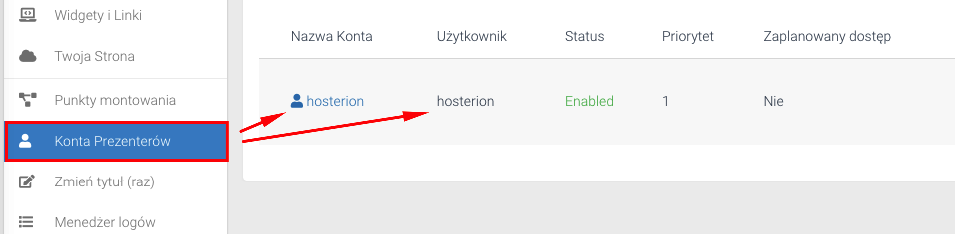
Nazwa konta: hosterion - można wpisać imię i nazwisko na przykład
Użytkownik: hosterion - tym loginem będzie nadawać prezenter
Hasło: ... - tym hasłem będzie nadawać prezenter.
Status: Włączony
Priorytet: 1
Zaplanowany dostęp: Nie
Uwagi:
1. Nazwa użytkownika (w tym przypadku hosterion) będzie równocześnie punktem montowania danego prezentera.
2. Po dodaniu konta po prawej stronie pokaże się przycisk "Jak nadawać audycję", która zawiera prostą instrukcję. Ten poradnik zawiera jej rozbudowaną wersję. - Aplikacja RadioBOSS
RadioBOSS jest aplikacją, która niezależnie od wersji pozwala na nadawanie do usługi AutoDJ wyłącznie w trybie Shoutcast v1. Po wielu próbach, na wielu wersjach RadioBOSS'a i próbach konfiguracji z Icecast v2 ostatecznie nie udało się nam potwierdzić możliwości nadawania w ten sposób. Niezależnie od tego czy twoim serwerem jest Shoutcast czy Icecast w RadioBOSS musisz nadawać jako Shoutcast v1.
Jak wspominaliśmy na początku, Serwer to jedna usługa, AutoDJ to druga usługa, Konta prezenterów to kolejna usługa i są one od siebie zupełnie niezależne. Zarówno Shoutcast serwer jak i Icecast serwera natywnie nie wspierają obsługi kont DJ to znaczy, że takiej funkcji po prostu nie mają. Konta DJ czy AutoDJ są zupełnie oddzielną usługą projektowaną oddzielnie dlatego typ serwera nie ma żadnego znaczenia dla nadawania kontem prezentera.
Aplikacja ma możliwość wybrania nadawania do Icecast, ale jest to ograniczone tylko do bezpośredniego nadawania, a nie przez usługę AutoDJ gwarantującą płynne przejścia i brak konieczności kopania pilota przy każdorazowym wejściu na antenę. - Nadawanie do usługi AutoDJ za pomocą Shoutcast v1.
Jak już wspomniano wyżej możemy nadawać za pomocą RadioBOSS'a tylko przy pomocy Shoutcast v1 i tej konfiguracji będzie dotyczył nasz poradnik.
Aby skonfigurować nadawanie w aplikacji RadioBOSS klikamy na ikonę konfiguracji.
W kolejnym okienku zaznaczamy Broadcasting enabled, a zaraz potem naciskamy Plusika, aby dodać serwer.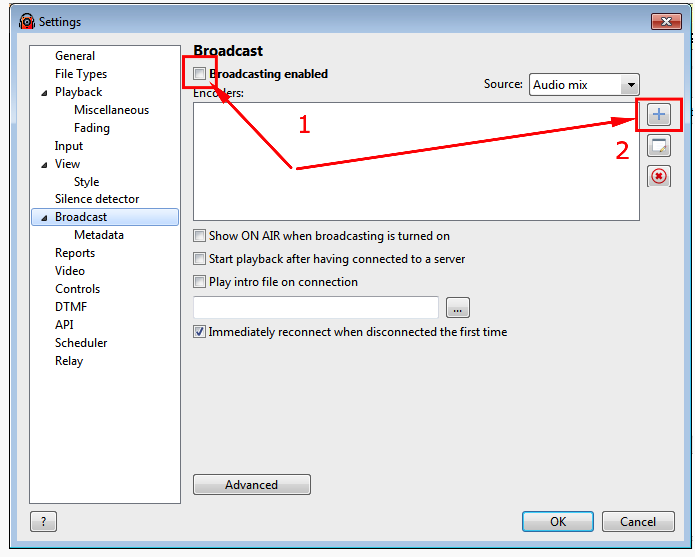
Wybieramy Configuration Wizard co usprawni proces.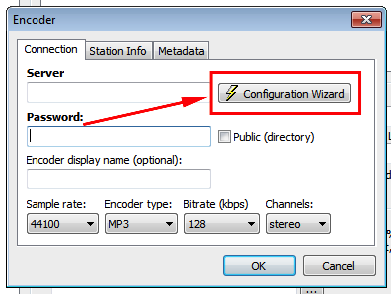
Pojawi się nowe okienko konfiguratora.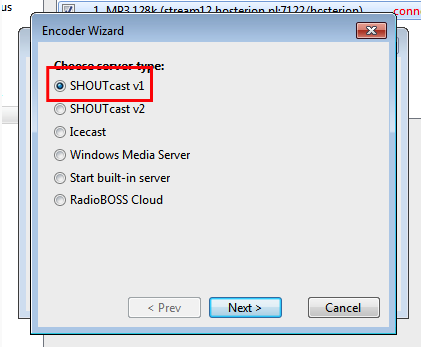
Wybieramy Shoutcast v1. Przechodzimy dalej.
Niżej znajduje się omówienie poszczególnych opcji: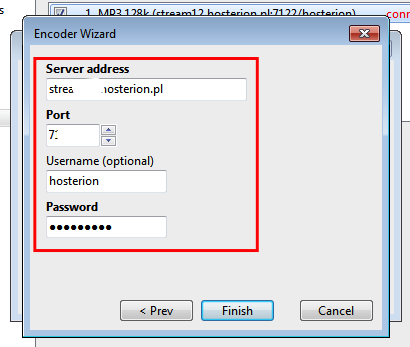
Ustawiamy według pokazanego schematu przy czym:
Server address - ustawiamy adres serwera, jaki otrzymaliśmy w wiadomości e-mail przy aktywacji usługi lub adres IP tej usługi
Port - wpisujemy tu port DJ'a/Prezentera pokazany w zakładce Konta Prezenterów po kliknięciu w przycisk "Jak nadawać audycję?"
Username - wpisujemy tu nazwę użytkownika (nie nazwę konta)
Password - wpisujemy tu hasło konta DJ'a/Prezentera
Zapisujemy zmiany.
Konfiguracja wygląda mniej więcej tak po przygotowaniu przez konfiguratora.
Informacja:
Można też wykonać konfigurację samodzielnie, pamiętając aby zachować format loginu i hasła oddzielonych dwukropkiem.
Jeśli więc naszym loginem jest hosterion, a hasłem jest 123456 to poprawny format będzie: hosterion:123456 jak niżej pokazano na zrzucie.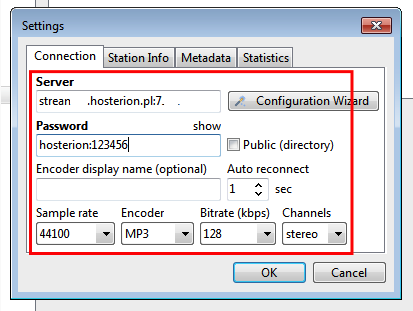
Jeśli wszystko wykonaliśmy poprawnie to po zapisaniu zmian adres serwera pojawi się w okienku RadioBOSS.
Aby zacząć nadawanie należy zaznaczyć "checkbox" przy nazwie serwera i włączyć utwór. Jeśli status zmieni się na Active to znaczy, że nadajemy poprawnie na serwer.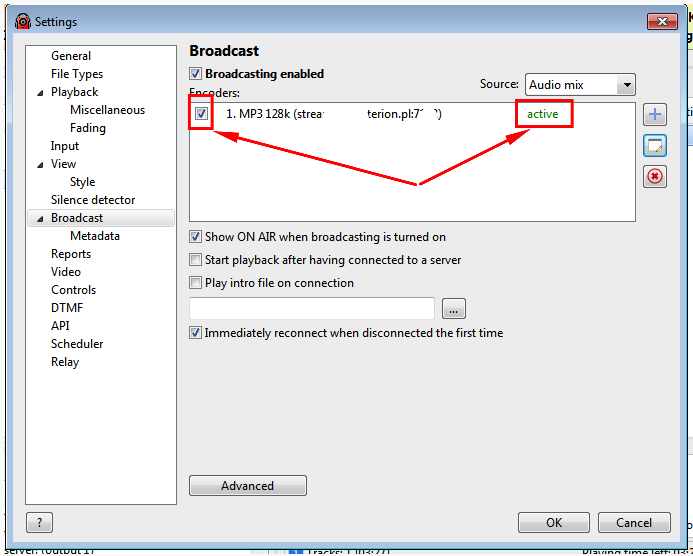
- Błędy
Niżej przedstawiamy najczęściej pojawiające się błędy i odpowiedzi na nie.
1. Prezentera, DJ'a rozłącza po kilku sekundach od podłączenia się do usługi.
Pamiętaj, że DJ/Prezenter musi mieć możliwość grania.
Jeśli uruchomisz konto DJ z funkcją "Zaplanowany dostęp" to musisz utworzyć harmonogram dla tego konta. Jeśli funkcja ta jest aktywna, a nie ma harmonogramu DJ to DJ nie będzie mógł grać. Jeśli nie masz harmonogramu DJ będzie rozłączany i aby tego uniknąć wyłącz opcję Zaplanowany dostęp edytują konto DJ'a odznaczając ją. Zapisz zmiany i spróbuj ponownie.
Prezenter nadaje z wyższym Bitrate niż wykupiona usługa.
Jeśli masz wykupiony Bitrate 128 kbps, a prezenter wejdzie z Bitrate 192, 256, 320 czy inną wyższą wartością to system go rozłączy. Obniż bitrate i spróbuj ponownie. Jeśli masz wykupiony Bitrate 128 kbps, a DJ wejdzie z niższą wartością np. 96 kbps to nic się nie stanie, system nie rozłączy. Rozłącza tylko przekroczenie wartości, nigdy niższych.
Prezenter nadaje z częstotliwością wyższą niż 44100 Hz.
Obniż wartość częstotliwości do 44100 Hz. Z reguły nic się nie powinno stać jeśli prezenter wejdzie z częstotliwością do 48000 Hz, ale standardem radiowym przyjęte jest 44100 Hz i niektóre aplikacje, zwłaszcza jeśli twoja muzyka jest zakodowana do częstotliwości 44100 Hz, a ty spróbujesz enkodować ją do 48000 Hz to może pojawić się problem z nadawaniem. Spróbuj obniżyć częstotliwość.
2. Prezenter nie może się podłączyć do usługi nadawania.
Próbujesz nadawać jako Icecast lub Shoutcast v2 w aplikacji.
Przykładowe zrzuty błędów, które się wtedy pokazują. W zależności od wersji RadioBOSS mogą one się nieznacznie różnić.
Czerwone błędy w konsoli centralnej.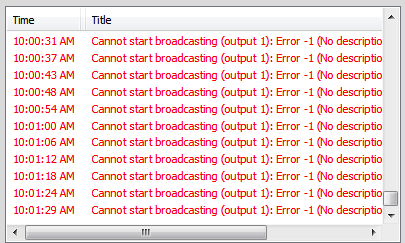
Połączenie jest w statusie Idle, zamiast nadawania.
Jak już wspomniano w tym poradniku, RadioBOSS nie potrafi nadawać do usługi AutoDJ za pomocą protokołu Icecast lub Shoutcast v2. Zmień typ nadawania zgodny z podanym na początku poradnika Shoutcast v1.
Niepoprawne dane autoryzacyjne.
Najczęstszą przyczyną jest wpisywanie błędnych danych do aplikacji nadawania. Sprawdź czy na pewno używasz odpowiedniej nazwy użytkownika (a nie nazwy konta), hasła i portu DJ (a nie portu serwera), a także czy wpisano Mount jeśli nadajesz jako Icecast lub czy odpowiednio podano dane w formacie legacy czyli shoutcast v1 (użytkownik:hasło). Wszystkie konfiguracje opisane są powyżej.
Sprawdź narzędziem sieciowym czy możesz podłączyć się do portu DJ.
Sprawdź w miarę możliwości za pomocą narzędzi typu telnet czy jest możliwość połączenia się z portem DJ. Jest to indywidualny port każdej stacji. Jeśli możesz podłączyć się do portu to komunikacja do usługi nadawania jest w porządku.
3. Skontaktuj się z nami
Jeśli nadal masz problemy, skontaktuj się z nami otwierając zgłoszenie w panelu klienta i opisz swój problem. Pamiętaj, aby opisać go dokładnie i dołączyć zrzuty ekranu z ustawieniami, konfiguracją, widocznym błędem czy problemem. Bez tych informacji twoje zgłoszenie nie będzie procesowane i nie będziemy mogli skutecznie pomóc w rozwiązaniu problemów gdyż problemów i środowisk jest całe mnóstwo. Przygotuj screeny, przygotuj opis, załóż zgłoszenie, a z pewnością technicy z Hosterion pomogą w rozwiązaniu problemu.
Cette réponse était-elle pertinente?
Articles connexes
Po złożeniu zamówienia i jego opłaceniu (lub w przypadku konta testowego po aktywacji) na...
Hasło do nadawania na serwerze znajduje się w Panelu Stacji po zalogowaniu się w zakładce...
W systemie możliwe jest tworzenie kont prezenterów lub inaczej kont DJ. Służą one do nadawania...
Po zalogowaniu się do Panelu wejdź w zakładkę Konfiguracja i na dole strony będzie wpisane hasło...
W przypadku komercyjnych nadawców, którzy chcą wykorzystywać Shoutcast v2.6 wraz z licencją...
